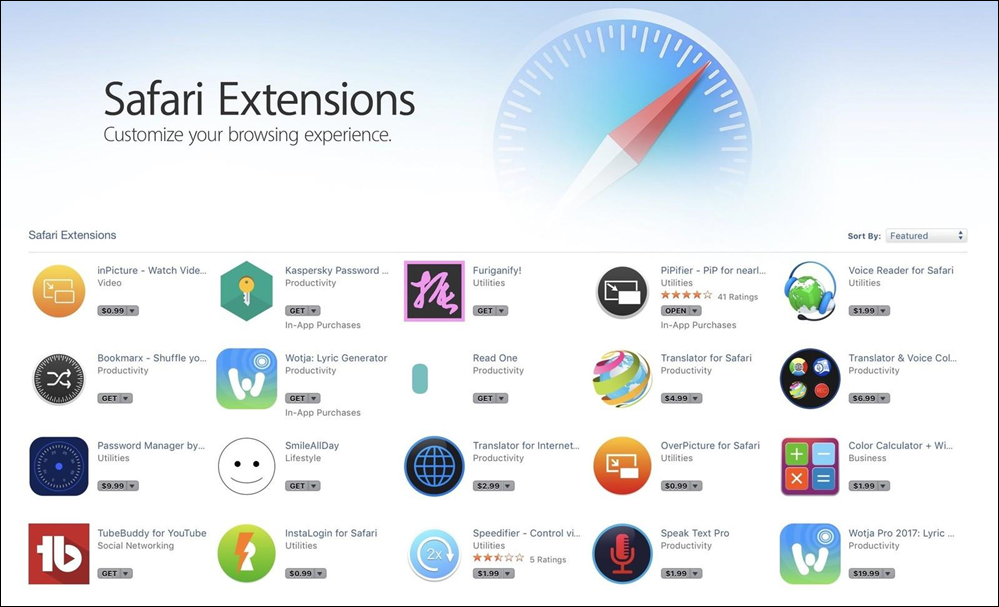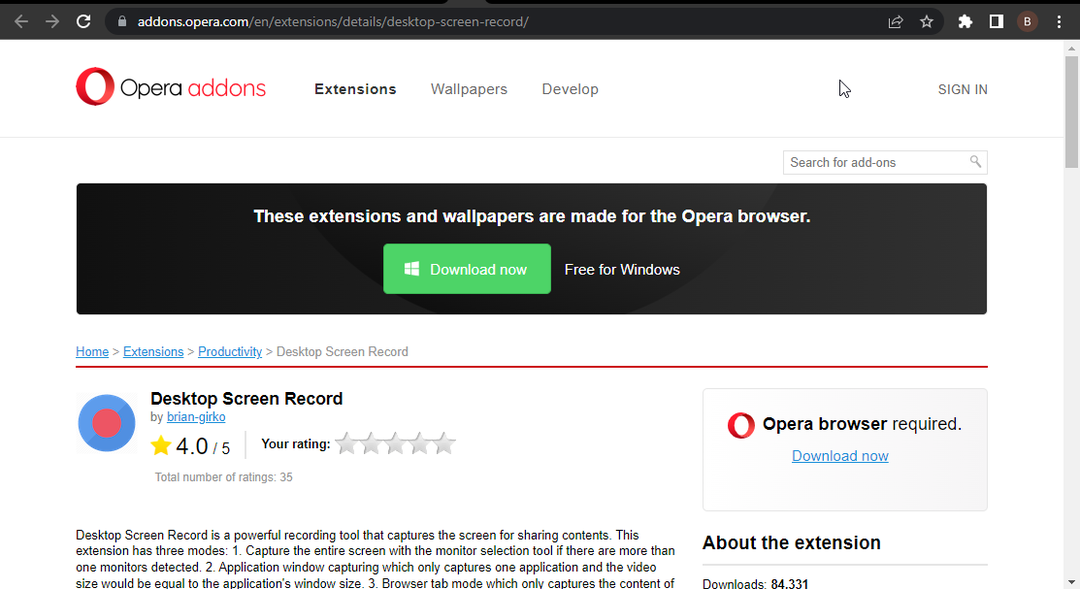Próbáltad az uBlock Origint másik böngészőben?
- Ha Firefoxot vagy Chrome-ot használ, és az uBlock Origin bővítmény nem működik, akkor lehet, hogy frissíteni kell a legújabb verzióra.
- A legtöbb esetben a bővítmény nem blokkolja a hirdetéseket az olyan streaming webhelyeken, mint a YouTube, mert megtalálják a módját a hozzáadás-blokkoló megkerülésére.
- Azonban más okok is lehetnek, például hiba, módosított beállítások stb. ez okozhatja a problémát.

Megérdemelsz egy jobb böngészőt! Naponta 350 millió ember használja az Operát, egy teljes értékű navigációs élményt, amely különféle beépített csomagokkal, fokozott erőforrás-felhasználással és nagyszerű dizájnnal jár.Íme, mire képes az Opera:
- Egyszerű migráció: az Opera asszisztens segítségével néhány lépésben viheti át a kilépő Firefox-adatokat
- Az erőforrás-felhasználás optimalizálása: a RAM-memóriát hatékonyabban használják, mint a Firefoxot
- Fokozott adatvédelem: ingyenes és korlátlan integrált VPN
- Nincsenek hirdetések: a beépített hirdetésblokkoló felgyorsítja az oldalak betöltését és véd az adatbányászat ellen
- Opera letöltése
Sok Firefox-felhasználó jelentett egy olyan problémát, amely miatt az uBlock Origin bővítmény nem működik, és már nem blokkolja a hirdetéseket.
Ez azt jelenti, hogy nem blokkolja a hirdetések felugró ablakait egyetlen webhelyen sem, ezzel meghiúsítva a hirdetésblokkoló teljes célját.
Ha azonban keresi a legjobb böngészők beépített hirdetésblokkolókkal, van egy szép választékunk az Ön számára.
Szerencsére van néhány megkerülő megoldásunk, de mielőtt ezekbe belemélyednénk, íme, miért nem működik az uBlock Origin bővítmény.
Miért nem működik az uBlock Origin?
Néhány ok, amiért az uBlock Origin bővítmény nem működik, a következők:
- Elavult Firefox böngésző
- Interferencia egy másik mellékállomástól
- Csatlakozási problémák az IPV6 által
- Felhalmozott böngésző gyorsítótár
- A bővítmény frissítést igényel
- Változás a böngésző konfigurációjában
Tehát, ha az uBlock Origin kiterjesztés nem működik Firefoxon vagy Chrome-on, próbálkozzon az alábbi módszerekkel a probléma megoldásához.
Mit tehetek, ha az uBlock origin nem működik Firefoxon?
1. Kapcsolja ki az IPV6-ot a Firefoxban
- Nyisd ki Firefox és navigáljon az alábbi címre:
erről: config - Megjelenik egy figyelmeztető oldal. Ide kattints Fogadja el a kockázatot és folytassa A folytatáshoz.

- Ban,-ben Keresés mező, típus network.dns.disableIPv6.
- Most lépjen az eredményre, és kattintson a Váltógombra network.dns.disableIPv6 értékét módosítani Igaz.

Mivel a Firefox automatikusan támogatja az IPv6-ot, ez hálózati problémákhoz vezethet, és így a letiltása segíthet kijavítani az uBlock Origin nem működő problémáját.
Most indítsa újra a Firefoxot, és ellenőrizze, hogy az uBlock Origin kiterjesztés megfelelően működik-e.
Függetlenül attól, hogy az uBlock Origin nem működik a Firefox for YouTube-on, a Twitch-en vagy bármely más hasonló webhelyen, ez a módszer mindenkire alkalmazható.
2. Törölje a böngésző cookie-jait és a gyorsítótárat
- Dob Firefox és kattintson a jobb felső sarokban lévő három sorra, majd kattintson a gombra Beállítások.

- A Beállítások oldalt, kattintson rá Adatvédelem és biztonság bal oldalon.

- Most a jobb oldalon görgessen le és alá Cookie-k és webhelyadatok, nyomja meg Adatok törlése.

- Következő, a Adatok törlése ablakban válassza ki mindkettőt Cookie-k és webhelyadatok, és Gyorsítótárazott webtartalom, és nyomja meg Egyértelmű.

- A promptban nyomja meg a gombot Tiszta most újra megerősítésképpen.

Most indítsa újra a böngészőt, és az uBlock Origin kiterjesztésnek megfelelően működnie kell.
Nak nek törölje a cookie-kat és a gyorsítótárat más böngészőkben is Windows 1 rendszeren1, részletes bejegyzésünket itt tekintheti meg.
3. Állítsa vissza az uBlock Origint
- Nyissa meg a böngészőt, és kattintson a három fogaskerék ikonra a menüben nyissa meg a műszerfalat.

- A műszerfalon, a Beállítások lapon görgessen le az aljára.
- Ide kattints Mentés fájlba majd kattintson rá Visszaállítja az alapértelmezett beállításokat.

Ez segít biztonsági másolatot készíteni a mentett beállításokról, és visszaállítani a bővítményt.
Szakértői tipp: Néhány PC-problémát nehéz megoldani, különösen, ha sérült adattárakról vagy hiányzó Windows-fájlokról van szó. Ha problémái vannak a hiba kijavításával, előfordulhat, hogy a rendszer részben meghibásodott. Javasoljuk, hogy telepítse a Restoro eszközt, amely átvizsgálja a készüléket, és azonosítja a hibát.
Kattints ide a letöltéshez és a javítás megkezdéséhez.
Tehát, ha azzal a problémával szembesül, hogy az uBlock Origin nem működik Chrome-on vagy más böngészőkön, ez a módszer hasznos lehet.
4. Próbálj másik böngészőt
Ha problémái vannak az uBlock Origin alkalmazással a Chrome-ban vagy a Firefoxban, megpróbálhatja a Opera böngésző.
Bár az Opera beépített hirdetésblokkolóval rendelkezik, az uBlock Origin zökkenőmentesen működik a böngészővel.
A legjobb az egészben, hogy képes olvasni és szűrőket létrehozni a gazdagép fájlokból. Tehát bár a bővítmény blokkolja a bosszantó hirdetéseket, egy gyors és biztonságos böngészővel többet tehet az interneten.
Működik az uBlock Origin Firefoxon?
Igen, az uBlock Origin elég jól működik a Firefox böngészővel, azonban gondoskodik arról, hogy a kiterjesztés frissüljön a legújabb verzióra.
Így ellenőrizheti a bővítmények frissítéseit.
- Dob Firefox, kattintson a három sorra, és válassza ki Kiegészítők és témák a listáról.

- A Kiegészítőkezelőt oldalon lépjen az uBlock Origin bővítményre.
- Itt kattintson a mellette lévő három pont ikonra, majd kattintson a Kezelés gombra.

- A következő képernyőn kattintson a jobb oldalon lévő fogaskerék ikonra, majd kattintson a Frissítések keresése lehetőségre.
- A Firefox frissíti a bővítményt, ha elérhető a legújabb verzió.
- A 10 legjobb adatvédelmi bővítmény a Firefoxhoz
- 7 legjobb módszer a hirdetések blokkolására a Spotify böngészőben
- Az Adblock Browser nem blokkolja a hirdetéseket
Te is gyorsan törölje a böngésző gyorsítótárát a Windows 11 rendszerben követve a bejegyzésünkben található módszereket, mivel ez az egyik oka annak, hogy az uBlock Origin leállhat.
Alternatív megoldásként telepítheti az Ublock Origin fejlesztői buildjét is Github, az Ön által használt böngészőtől függően. Ez segít a probléma megoldásában.
Ezenkívül ellenőrizheti a Firefox legújabb frissítéseit, vagy letilthat minden olyan bővítményt, amely az uBlock Origin hibás működését okozhatja.
De ha a Az uBlock origin kifejezetten nem blokkolja a Twitch-hirdetéseket, további segítségért tekintse meg részletes útmutatónkat.
Ha további kérdései vannak a böngészőbővítményekkel kapcsolatban, tudassa velünk az alábbi megjegyzések mezőben.
 Még mindig vannak problémái?Javítsa ki őket ezzel az eszközzel:
Még mindig vannak problémái?Javítsa ki őket ezzel az eszközzel:
- Töltse le ezt a PC-javító eszközt Kiváló értékelést kapott a TrustPilot.com oldalon (a letöltés ezen az oldalon kezdődik).
- Kattintson Indítsa el a szkennelést hogy megtalálja azokat a Windows-problémákat, amelyek számítógépes problémákat okozhatnak.
- Kattintson Mindet megjavít a szabadalmaztatott technológiákkal kapcsolatos problémák megoldására (Exkluzív kedvezmény olvasóinknak).
A Restorót letöltötte 0 olvasói ebben a hónapban.